win8开始菜单,小猪教您Win8系统如何恢复经典开始菜单
- 时间:2017年12月23日 10:00:52 来源:魔法猪系统重装大师官网 人气:17963
有很多的win8系统新用户吐槽说Aero界面相比来回切换看上去很别扭,我们点击开始菜单弹出是磁贴,这让习惯了win7系统的用户非常头疼,有什么既可以继续使用win8,又可以使用经典开始菜单的方法呢?为此,小编就给大家整理了Win8系统恢复经典开始菜单的操作教程。
很多用户在开始时是奔着win8的开机神速去的,但是安装后才发现它的开始菜单是Modern磁贴界面,以致于一直到现在用惯开始菜单的用户很难习惯系统的Metro,那么Win8系统如何恢复经典开始菜单呢?为此,小编就给大家带来了Win8系统恢复经典开始菜单的操作教程。
win8开始菜单
快捷键【Win+R】输入“regedit”命令,打开注册表编辑器
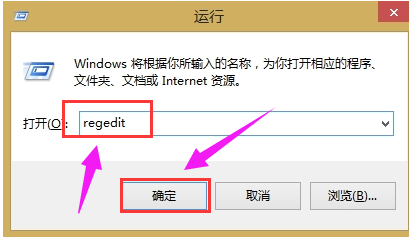
开始菜单载图1
进入注册表编辑器之后点击左侧栏依次展开HKEY_CURRENT_USER\Software\Microsoft\Windows\CurrentVersion\Explorer

系统菜单载图2
在Explorer右侧栏找到RPEnabled,将其值从1改为0。
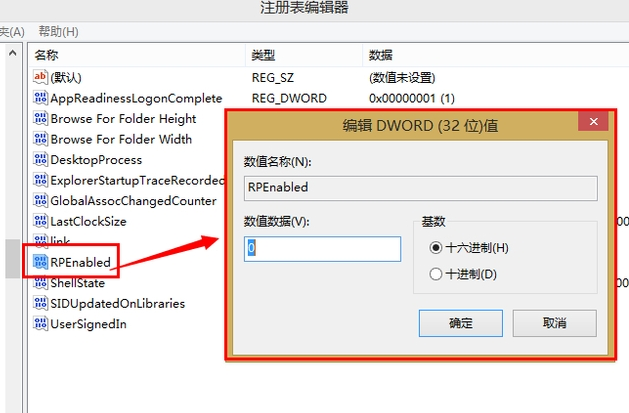
开始菜单载图3
下载Win8优化大师轻松定制Windows开始菜单,进入主界面这里我们可以看到几项WIN8
相关优化,我们选择“‘开始’屏幕”选项进入:
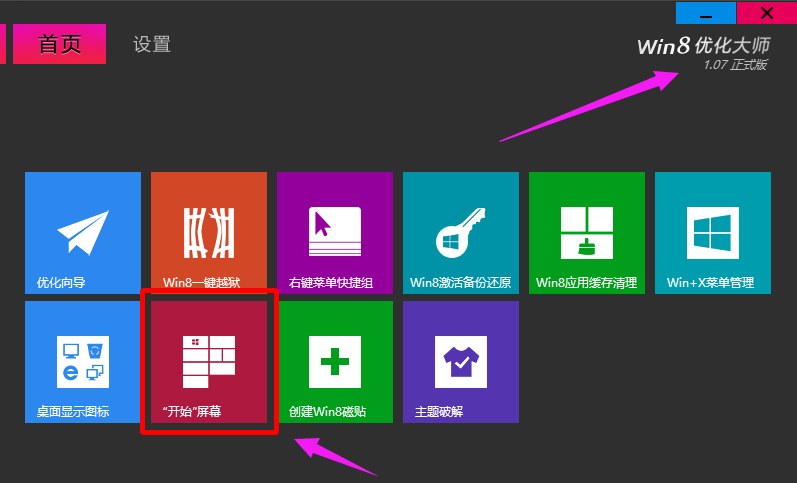
开始菜单载图4
开始屏幕的主题,开始Win8优化大师
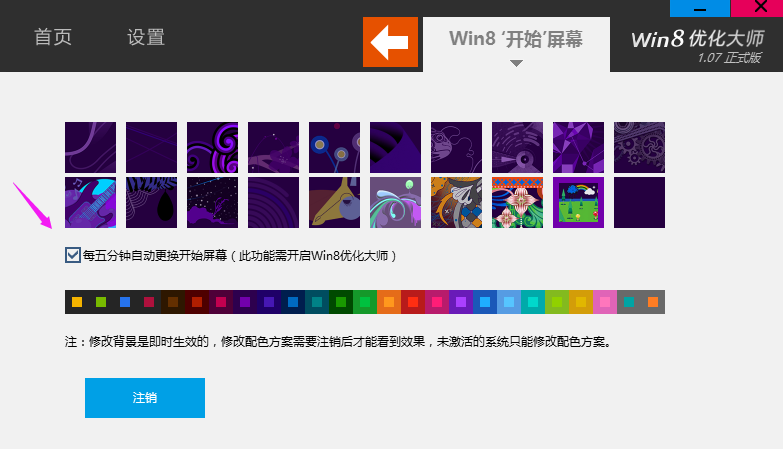
开始菜单载图5
接下来我们点击“注销”重启电脑我们会发现,开始菜单已经发生改变了,
(如果想切换回WIN8的话直接卸载掉Win8优化大师软件)
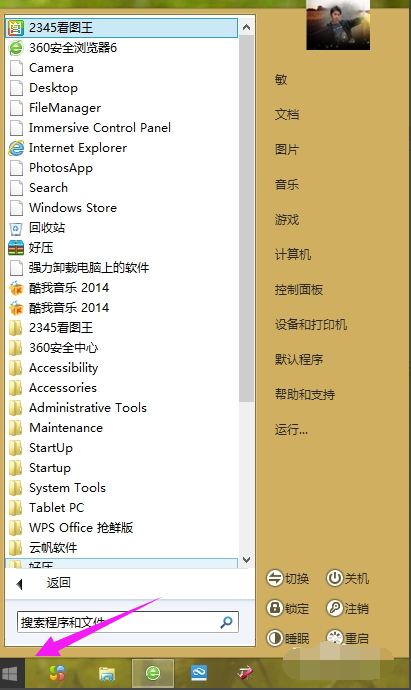
系统菜单载图6
以上就是Win8系统恢复经典开始菜单的操作了。
系统菜单,win8,经典菜单,开始菜单








